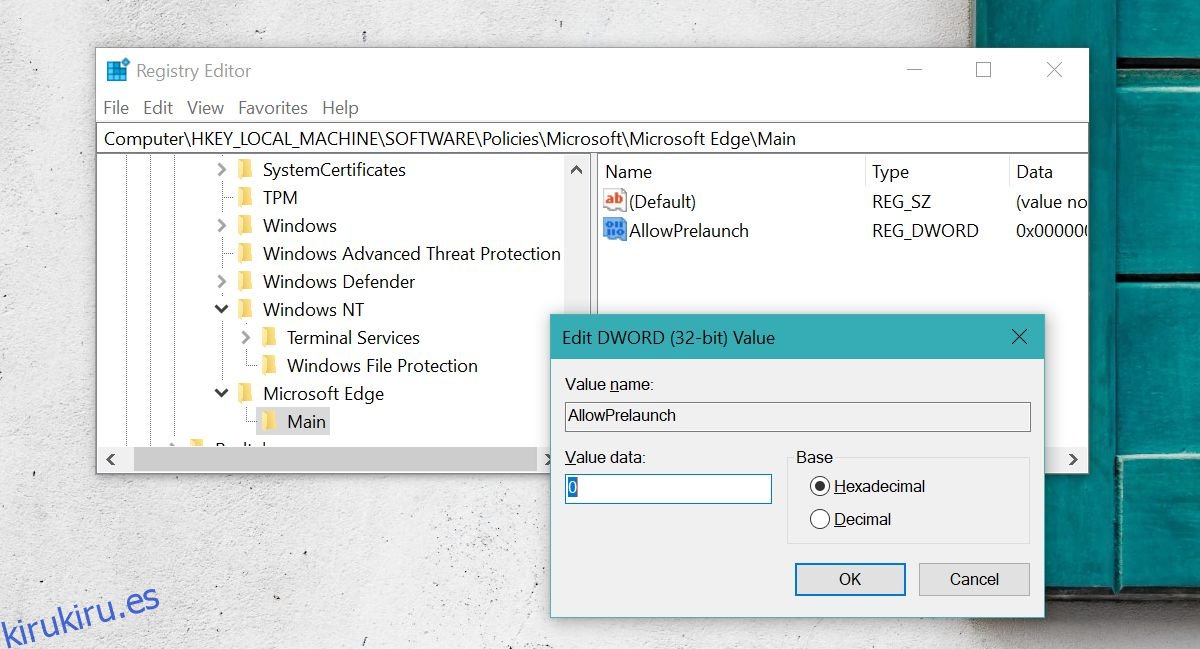Microsoft Edge es el navegador estándar con el que se envía Windows 10 y la mayoría de los usuarios lo ignoran. No muchos lo han probado y los que lo han hecho no están lo suficientemente tentados como para usarlo como su navegador predeterminado. Tiene algunas buenas características y puede ver los eventos de Apple en él desde una máquina con Windows, pero aún falta en algunas áreas.
Si bien los usuarios pueden cambiar el navegador predeterminado en Windows 10, aún necesitan una aplicación llamada EdgeDeflector si quieren evitar que todas las solicitudes web la abran. Incluso con esta aplicación, cuando arranca desde su escritorio, Edge aún se ejecuta. Eventualmente se suspende, pero tiene un impacto (menor) en la puesta en marcha. A continuación, le mostramos cómo puede deshabilitar la precarga de Edge en el arranque del sistema en Windows 10.
Deshabilitar la precarga de Edge
Puede deshabilitar la precarga de Edge a través de la política de grupo y el registro de Windows. Usar el registro de Windows es probablemente una buena idea porque puede hacer una copia de seguridad de una clave y restaurarla si lo desea, y funciona en todas las versiones de Windows 10.
Abra el registro de Windows. Necesitará derechos administrativos para realizar cambios. En el registro, vaya a la siguiente ubicación;
HKEY_LOCAL_MACHINESOFTWAREPoliciesMicrosoftMicrosoftEdgeMain
Haga clic con el botón derecho en la tecla Principal y seleccione Nuevo> Valor DWORD (32 bits) en el menú contextual. Denomine este nuevo valor AllowPrelaunch. Una vez creado, haga doble clic en él y establezca su valor en 0. Si el valor ya está establecido en 0 de forma predeterminada, su trabajo está hecho. Esto solo no es suficiente. Edge también ejecuta algunos servicios adicionales que debe deshabilitar.
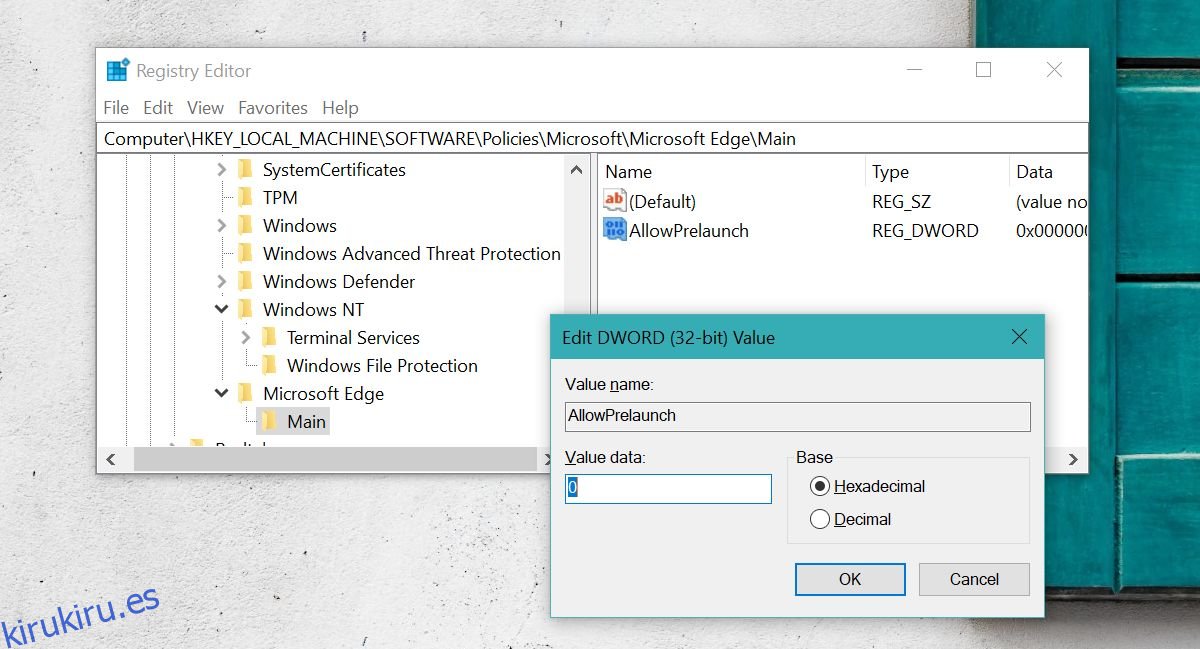
En el registro de Windows, vaya a la siguiente ubicación;
HKEY_LOCAL_MACHINESOFTWAREPoliciesMicrosoftMicrosoftEdgeTabPreloader
Haga clic con el botón derecho en la tecla TabPreloader y seleccione Nuevo> Valor DWORD (32 bits). Nómbrelo AllowTabPreloading y nuevamente, establezca su valor en 0.
Esto debería funcionar. Si usa Edge en alguna ocasión, encontrará que puede tardar un poco más en comenzar. Si su instalación de Windows no tiene la clave Microsoft Edge, o las claves Main y TabPreloader debajo, puede crearlas.
Haga clic con el botón derecho en la clave de Microsoft y seleccione Nuevo> Clave para crear la clave de Microsoft Edge. Haga clic con el botón derecho en la clave Microsoft Edge y nuevamente seleccione Nuevo> Clave para crear la clave principal debajo de ella. Siga suite para agregar la clave TabPreloader. Puede eliminar estas claves más tarde, pero al hacerlo también eliminará los valores DWORD que agregó debajo. La ausencia de estas claves no significa que Edge no se precargue en su sistema cuando inicie su escritorio. Es una buena idea hacer una copia de seguridad de su registro antes de realizar este cambio.